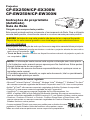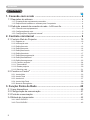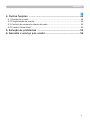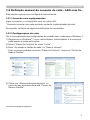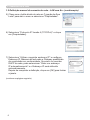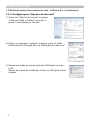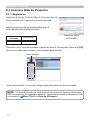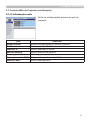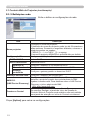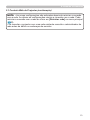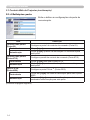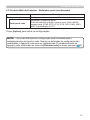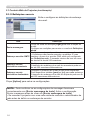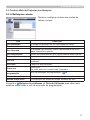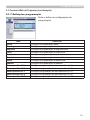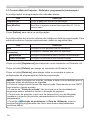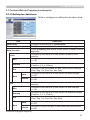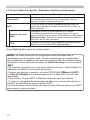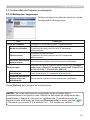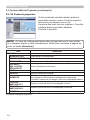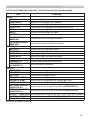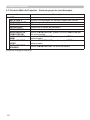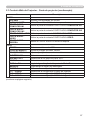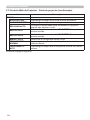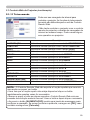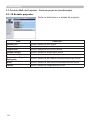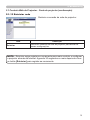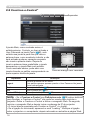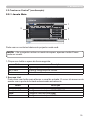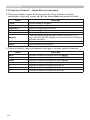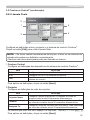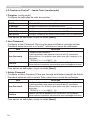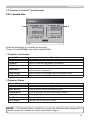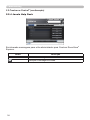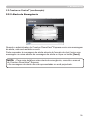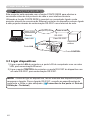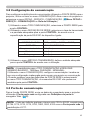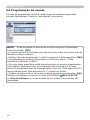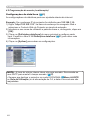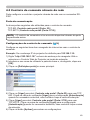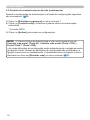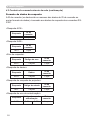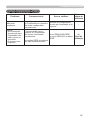1
Projector
Instruções do proprietário
(detalhado)
Guia de Rede
►Antes de usar este produto não deixe de ler o manual fornecido.
Depois de ler este manual guarde-o num local seguro para referência futura.
AVISO
• A informação neste manual está sujeita a alteração sem aviso prévio.
•
As ilustrações neste manual servem apenas para ns ilustrativos. Estas podem
divergir ligeiramente do seu projector.
• O fabricante não assume nenhuma responsabilidade por quaisquer erros ou
omissões neste manual.
•
É proibido reproduzir, transmitir ou copiar este documento, total ou parcialmente,
sem autorização prévia por escrito.
NOTA
Reconhecimento de marca registada
•
Microsoft
®
, Internet Explorer
®
, Windows
®
, Windows Vista
®
, Windows
®
7, Windows
®
8 e Aero
®
são marcas comerciais registadas da Microsoft Corporation nos E.U.A. e/ou noutros países.
• Adobe
®
e Flash
®
são marcas comerciais registadas da Adobe Systems Incorporated.
• Pentium
®
é uma marca comercial registada da Intel Corporation.
• JavaScript
®
é uma marca comercial registada da Sun Microsystems, Inc.
•
HDMI, o logótipo HDMI e High-Denition Multimedia Interface são marcas comerciais ou
marcas comerciais registadas da HDMI Licensing LLC. nos Estados Unidos e outros países.
• Crestron
®
, Crestron e-Control
®
, e-Control
®
, Crestron RoomView
®
e RoomView
TM
são
marcas comerciais ou marcas comerciais registadas da Crestron Electronics, Inc. nos
Estados Unidos e outros países.
•
A marca registada PJLink é uma marca com pedido para os direitos de marca
registada no Japão, Estados Unidos da América e outros países e zonas
.
Todas as outras marcas pertencem a seus respectivos proprietários.
Obrigado pela compra deste produto.
Este manual pretende explicar unicamente o funcionamento da Rede. Para a utilização
correcta deste produto, consulte este manual e os outros manuais para este produto.
Funcionalidades
Este projector tem a função de rede que fornece as seguintes características principais.
ü Controlo de Internet: permite monitorizar e controlar o projector através de uma rede a
partir de um Computador. (
&9)
ü Ponte de Rede: permite controlar um dispositivo externo através do projector a partir de
um computador. (
&40)
CP-EX250N/CP-EX300N
CP-EW250N/CP-EW300N

2
Conteúdo
Conteúdo
&
1. Conexão com a rede ................................................................ 4
1.1 Requisitos do sistema ................................................................................ 4
1.1.1 Preparação de equipamento necessário ......................................................................... 4
1.1.2 Requisitos de hardware e software para Computador ..................................................... 4
1.2 Denição manual da conexão de rede - LAN com o - .............................. 5
1.2.1 Conexão com equipamentos ........................................................................................... 5
1.2.2 Congurações de rede ..................................................................................................... 5
1.2.3 Congurações “Opções da internet” ................................................................................ 8
2. Controlo via internet ................................................................ 9
2.1 Controlo Web do Projector ....................................................................... 10
2.1.1 Registar-se ..................................................................................................................... 10
2.1.2 Informação rede ............................................................................................................. 11
2.1.3 Denições rede .............................................................................................................. 12
2.1.4 Denições porta ............................................................................................................. 14
2.1.5 Denições correio .......................................................................................................... 16
2.1.6 Denições alerta ............................................................................................................ 17
2.1.7 Denições programação ................................................................................................ 19
2.1.8 Denições data/hora ...................................................................................................... 21
2.1.9 Denições segurança .................................................................................................... 23
2.1.10 Controlo projector ........................................................................................................ 24
2.1.11 Telecomando ................................................................................................................ 29
2.1.12 Estado projector ........................................................................................................... 30
2.1.13 Reiniciar rede ............................................................................................................... 31
2.2 Crestron e-Control
®
.................................................................................. 32
2.2.1 Janela Main .................................................................................................................... 33
2.2.2 Janela Tools ................................................................................................................... 35
2.2.3 Janela Info ..................................................................................................................... 37
2.2.4 Janela Help Desk ........................................................................................................... 38
2.2.5 Alerta de Emergência ..................................................................................................... 39
3. Função Ponte de Rede ........................................................... 40
3.1 Ligar dispositivos ...................................................................................... 40
3.2 Conguração da comunicação ................................................................. 41
3.3 Porta de comunicação .............................................................................. 41
3.4 Método de transmissão ............................................................................ 42
3.4.1 HALF-DUPLEX .............................................................................................................. 42
3.4.2 FULL-DUPLEX ............................................................................................................... 43

3
Conteúdo
&
4. Outras funções ....................................................................... 44
4.1 Alertas de e-mails ..................................................................................... 44
4.2 Programação de evento ........................................................................... 46
4.3 Controlo de comando através da rede ..................................................... 49
4.4 Crestron RoomView
®
................................................................................ 54
5. Solução de problemas ........................................................... 55
6. Garantia e serviço pós venda ................................................ 56

4
1. Conexão com a rede
1. Conexão com a rede
1.1 Requisitos do sistema
Os seguintes equipamentos são necessários para conectar o projector no seu
Computador através da rede.
■ Comum O projector: 1 unidade, Computador : no mínimo 1 conjunto
■ Dependendo de como pretende ligar
Cabo LAN (CAT-5 ou superior): 1 peça *1
Para ligar o seu computador ao projector e usar a função de rede do projector, o
seu computador tem de cumprir os requisitos seguintes.
1.1.1 Preparação de equipamento necessário
1.1.2 Requisitos de hardware e software para Computador
ü SO: Um dos seguintes.
Windows
®
XP Home Edition /Professional Edition
Windows Vista
®
Home Basic /Home Premium /Business /Ultimate /Enterprise
(Service Pack 1 ou posterior )
Windows
®
7 Starter /Home Basic /Home Premium /Professional /Ultimate /Enterprise
Windows
®
8
Windows
®
8 Pro/Enterprise
ü CPU: Pentium 4 (2,8 GHz ou superior)
ü Placa gráca: 16 bits, XGA ou superior
ü Memória: 512 MB ou superior
ü Espaço do disco rígido: 100 MB ou mais alto
ü Navegador de internet: Internet Explorer
®
6.0 ou mais alto
*1: O sistema para a utilização da função de rede do projector requer um
ambiente de comunicação em conformidade com 100Base-TX ou 10Base-T.
• O controlo de comunicação da rede é desactivado enquanto o
projector estiver no modo de espera se o item MODO ESPERA estiver denido
para ECONOMIA. Por favor conecte a rede de comunicação do projector
depois de colocar o MODO ESPERA para NORMAL. (&Menu AJUSTE no
Guia de Utilização)
NOTA

5
1. Conexão com a rede
1.2
Denição manual da conexão de rede - LAN com o -
Esta secção explica como congurá-la manualmente.
1.2.1 Conexão com equipamentos
Ligue o projector e o computador com um cabo LAN.
* Antes de conectar uma rede existente contacte o adminstrador de rede.
De seguida, verique as seguintes denições do computador.
1.2.2 Congurações de rede
Isto é uma explicação das congurações de conexão com a rede para o Windows
®
7.
1) Registe-se no Windows
®
7 como administrador. Administrador é a conta que
pode aceder a todas as funções.
2) Abra o “Painel de Controlo” do menu “Iniciar”.
3) Abra “Ver estado e tarefas da rede” no “Rede e Internet”.
Com os ícones exibidos na janela “Painel de Controlo”, clique em “Centro de
Rede e Partilha”.
4) Clique em “Alterar denições da placa” no
menu do lado esquerdo da janela “Centro de
Rede e Partilha”.
(continua na página seguinte)

6
1. Conexão com a rede
1.2 Denição manual da conexão de rede - LAN com o - (continuação)
7) Seleccione “Utilizar o seguinte endereço IP” e congure
Endereço IP, Máscara de sub-rede e Gateway predenido
do computador em conformidade. Se existir um servidor
DHCP na rede, pode seleccionar “Obter um endereço
IP automaticamente” e o Endereço IP será atribuído
automaticamente.
Depois de completar a denição, clique em [OK] para fechar
a janela.
5) Clique com o botão direito do rato em “Ligação de Área
Local” para abrir o menu e seleccione “Propriedades”.
6) Seleccione “Protocolo IP Versão 4 (TCP/IPv4)” e clique
em [Propriedades].
(continua na página seguinte)

7
1. Conexão com a rede
1.2 Denição manual da conexão de rede - LAN com o - (continuação)
[Sobre o endereço IP]
■ Congurar manualmente
A parte do endereço de Rede da denição do endereço de IP no seu computador
deve ser igual à denição no projector. Do mesmo modo, a totalidade do
endereço de IP no computador não pode coincidir com o de outros dispositivos
na mesma rede, incluindo o projector.
As denições do projector são as seguintes.
Endereço IP: 192.168.1.254
Máscara de subrede: 255.255.255.0
(Endereço de rede: 192.168.1 neste caso)
Por conseguinte, especique o endereço de IP do computador da forma seguinte.
Endereço IP: 192.168.1.xxx (xxx shows decimal number.)
Máscara de subrede: 255.255.255.0
(Endereço de rede: 192.168.1 neste caso)
Por exemplo
Seleccione de 1 a 254 para “xxx” não duplicar com quaisquer outros
equipamentos.
Neste caso, visto que o endereço de IP do projector é “192.168.1.254”,
especique uma denição entre 1 e 253 para o computador.
• “0.0.0.0” não pode ser denido para o endereço IP.
• O endereço IP do projector pode ser alterado usando o utilitário de
conguração através do navegador de internet. (&12)
•
Se o projector e o computador existirem na mesma rede (ou seja, mesmo endereço
de rede), pode deixar o campo do ponto de acesso predenido em branco.
• Quando o projector e o computador existem em redes diferentes, o ponto de
acesso predenido deve ser denido. Contacte o administrador de rede para
obter detalhes.
NOTA
■ Congurar automaticamente
Quando existe um servidor DHCP na rede ligada, é possível atribuir um endereço
de IP ao projector e ao computador automaticamente.
* DHCP é a abreviação para “Dynamic Host Conguration Protocol” e tem a
função de fornecer a conguração para a rede como o endereço IP do servidor
para o cliente. Um servidor que tem a função DHCP é chamado de servidor
DHCP.
(continua na página seguinte)

8
1. Conexão com a rede
1.2 Denição manual da conexão de rede - LAN com o - (continuação)
2) Clique no separador “Ligações” e depois clique no botão
[Denições de LAN] para abrir as “Denições de rede local”.
1.2.3 Congurações “Opções da internet”
1) Clique em “Opções da Internet” na janela
“Centro de Rede e Partilha” para abrir a
janela “Propriedades de Internet”.
3) Desmarque todas as caixas da janela “Denições de rede
local”.
Depois de completar a denição, clique em [OK] para fechar
a janela.

9
Pode ajustar ou con controlar o projector através de uma rede de um navegador
via web de um Computador que está conectado na mesma rede.
• Use o Internet Explorer
®
6.0 ou uma versão mais avançada.
• Se o JavaScript
®
for desactivado na sua conguração de navegador via web
deve activar o JavaScript
®
para usar as páginas web do projector. Consulte
os cheiros de ajuda de seu navegador via web para obter detalhes de como
activar JavaScript
®
.
• Recomenda-se que as as actualizações dos navegadores via internet sejam
instaladas.
NOTA
2. Controlo via internet
2. Controlo via internet
Consulte o seguinte para congurar ou controlar o projector com o navegador de
internet.
Certique-se de que o seu computador e o seu projector estão ligados através da
rede e, de seguida, inicie o navegador de Internet.
Introduza o endereço IP do projector na caixa de URL do navegador de Internet,
conforme o exemplo abaixo e, de seguida, prima a tecla Enter ou o botão “ ”.
Exemplo: Se o endereço IP do projector for denido para 192.168.1.10 :
Introduzir “http://192.168.1.10/” na barra de endereço do navegador de
internet e prima a tecla Enter ou clique no botão “ ”.
Se for inserido um URL correcto e o
projector e o seu computador estiverem
ligados à mesma rede correctamente,
a janela de selecção, como se mostra à
direita, será exibida.
Pode escolher usar o Controlo Web do
Projector ou Crestron e-Control
®
como
ferramenta para o controlo do projector.
Clique num deles.
Para mais detalhes, consulte 2.1
Controlo Web do Projector (&10) ou
2.2 Crestron e-Control
®
(&32).
• Se Crestron e-Control nas Denições rede (&12) estiver denido
para Desligar, a janela de denição acima não aparece, mas a janela de Início
de Sessão do Controlo Web do Projector é exibida.
• O Crestron e-Control
®
é criado usando o Flash
®
. Tem de instalar o Adobe
®
Flash
®
Player no seu computador para usar o Crestron e-Control
®
.
NOTA

10
2. Controlo via internet
• O idioma utilizado no ecrã Controlo de Internet é igual ao idioma do
OSD no projector. Se pretender alterá-lo, necessita de alterar o idioma do OSD
no projector. (&Menu TELA no Guia de Utilização)
NOTA
2.1.1 Registar-se
Para usar a função Controlo Web do Projector, tem de
iniciar sessão com o seu nome e palavra-chave.
Abaixo encontram-se as predenições para o
nome de utilizador e palavra-chave.
Nome de
utilizador
Administrator
Palavra-chave <em branco>
Introduza o seu nome de utilizador e palavra-chave e, de seguida, clique em [OK].
Se iniciar sessão com sucesso, o ecrã abaixo será exibido.
Menu principal
Clique na operação ou item de conguração pretendido no menu principal.
2.1 Controlo Web do Projector
Janela de Início
de Sessão

11
2. Controlo via internet
2.1.2 Informação rede
Exibe as congurações actuais da rede do
projector.
Item Descrição
Nome projector Exibe as congurações do nome de projector.
DHCP Exibe a denição DHCP.
Endereço IP Exibe o endereço IP actual.
Máscara subrede Exibe a máscara de subrede.
Gateway predenida Exibe o gateway padrão.
Endereço servidor DNS Exibe o endereço do servidor DNS.
Endereço MAC Exibe o endereço MAC.
2.1 Controlo Web do Projector (continuação)

12
2. Controlo via internet
2.1.3 Denições rede
Exibe e dene as congurações de rede.
2.1 Controlo Web do Projector (continuação)
Clique [Aplicar] para salvar as congurações.
Item Descrição
Nome projector
Congura o nome do projector.
O tamanho do nome do projector pode ter até 64 caracteres
alfanuméricos. Somente os seguintes alfabetos, números e
símbolos podem ser usados.
!"#$%&'()*+,-./:;<=>?@[\]^_`{|}~ e espaço
O nome do projector especíco é pré-atribuído por defeito.
Conguração IP
Congure as denições de rede.
DHCP LIGADO
Activar DHCP.
DHCP DESLIGADO
Desactivar DHCP.
Endereço IP
Congura o endereço IP ao desactivar DHCP.
Máscara subrede
Congura a máscara de subrede ao desactivar DHCP.
Gateway
predenida
Congura o gateway padrão ao desactivar DHCP.
Endereço servidor DNS
Congura o endereço de servidor DNS.
AMX D.D.
(AMX Device Discovery)
Congura as denições do AMX Device Discovery para
detectar o projector a partir dos controladores do AMX
ligados à mesma rede. Para detalhes sobre o AMX Device
Discovery, visite a página web AMX.
URL: http://www.amx.com
Crestron e-Control
Dene o uso ou não do Crestron e-Control
®
.
Se escolher Desligar, a janela de Início de Sessão do
Controlo Web do Projector será exibida e não será exibida
uma janela de selecção no início do Controlo via internet.

13
2. Controlo via internet
2.1 Controlo Web do Projector (continuação)
• As novas congurações são activadas depois de reiniciar a conexão
com a rede. Ao alterar as congurações reinicie a conexão com a rede. Pode
reiniciar a conexão com a rede ao clicar em [Reiniciar rede] no menu principal
(&31).
• Se conectar o projector com uma rede existente consulte o administrador de
rede antes de denir os endereços de servidor.
NOTA

14
Item Descrição
Controlo rede porta1
(Porta:23)
Congura a porta1 de controlo de comando (Porta:23).
Porta aberta Clique [Ligar] para usar a porta 23.
Autenticação
Clique [Ligar] quando a autenticação for necessária para
esta porta.
Controlo rede porta2
(Porta:9715)
Congua a porta2 de controlo de comando (Porta:9715).
Porta aberta Clique [Ligar] para usar a porta 9715.
Autenticação
Clique [Ligar] quando a autenticação for necessária para
esta porta.
Porta PJLink
TM
(Porta:4352)
Congura a porta PJLink
TM
(Porta:4352).
Porta aberta
Clique em [Ligar] na caixa de vericação para usar a porta
4352.
Autenticação
Clique em [Ligar] na caixa de vericação quando é
necessária autenticação para esta porta.
2. Controlo via internet
2.1.4 Denições porta
Exibe e dene as congurações da porta de
comunicação.
2.1 Controlo Web do Projector (continuação)
(continua na página seguinte)

15
Item Descrição
Porta ponte rede Congura o número de porta da Ponte rede.
Porta ponte rede
Introduza o número de porta.
Pode ser denido qualquer número entre 1024 e 65535,
excepto para 41794, 9715, 9716, 9719, 9720, 5900, 5500,
4352. A predenição é 9717.
Clique [Aplicar] para salvar as congurações.
2. Controlo via internet
2.1 Controlo Web do Projector - Denições porta (continuação)
•
As novas denições de conguração serão activadas após o
restabelecimento da ligação à rede. Quando as denições de conguração são
modicadas, a ligação à rede deve ser restabelecida. O restabelecimento da
ligação à rede é efectuado ao clicar em [Reiniciar rede] no menu principal
(&31)
.
NOTA

16
Item Descrição
Enviar mensagem
Clique na caixa de selecção [Ligar] para usar a função de
e-mail.
Congure as condições para enviar o e-mail sob Denições
alerta.
Endereço servidor SMTP
Congure o endereço de servidor de mensagem no formato IP.
• O endereço não permite somente o endereço IP, mas
também o nome se o servidor DNS válido por congurado
em Denições rede. O tamanho máximo de host ou nome
de domínio é de até 255 caracteres.
Endereço correio
electrónico remetente
Congura o endereço de e-mail do rementente.
O tamanho do endereço de e-mail do rementente pode ser
de até 255 caracteres alfanuméricos.
Endereço correio
electrónico destinatário
Congure o endereço de e-mail de até cinco recipientes.
Pode especicar também [para] ou [cc] para cada endereço.
O tamanho do endereço de e-mail do recipiente pode ser de
até 255 caracteres alfanuméricos.
Clique [Aplicar] para salvar as congurações.
• Pode conrmar se as congurações de mensagen funcionam
correctamente com [Enviar mensagem de teste]. Active a conguração
Enviar mensagem antes de clicar em [Enviar mensagem de teste].
• Se conectar o projector com uma rede existente consulte o administrador de
rede antes de denir os endereços de servidor.
NOTA
2. Controlo via internet
2.1.5 Denições correio
Exibe e congurar as denições de endereço
de e-mail.
2.1 Controlo Web do Projector (continuação)

17
Item Descrição
Erro protecção A tampa da lâmpada não foi correctamente xada.
Erro ventoinha O ventilador de resfriamento não está funcionando.
Erro lâmpada
A lâmpada não acende e existe a possíbilidade de que a
parte interna cou quente.
Erro temperatura Existe a possibilidade de que a parte interna esteja quente.
Erro caudal de ar A temperatura interna está subindo.
Erro frio
Existe a possibilidade de que a parte interna esteja super
resfriada.
Erro ltro Tempo do ltro excedido.
Outro erro
Outro erro.
Se exibir este erro contacte seu fornecedor.
Erro execução
programação
Erro de execução de programação. (
&
19)
Alarme tempo lâmpada Conguração de alarme de tempo excedido da lâmpada.
Alarme tempo ltro Conguração de alarme de tempo excedido do ltro.
Consulte o
&
Solução de problemas no Guia de Utilização para obter mais
detalhes sobre falhas e erro de execução de programação.
2. Controlo via internet
2.1.6 Denições alerta
Mostra e congura os itens dos alertas de
falhas e avisos.
2.1 Controlo Web do Projector (continuação)

18
Os itens de alerta são mostrados abaixo.
Item Descrição
Tempo alarme
Congure a hora para alertar.
(Somente Alarme tempo lâmpada e Alarme tempo ltro.)
Enviar mensagem Clique [Ligar] para activar os alertas de mensagem.
Assunto mensagem
Congura a linha de assunto da mensagem a ser enviada.
O comprimento da linha de assunto pode ser até 100
caracteres alfanuméricos. Usar qualquer outro carácter pode
encurtar a linha de assunto.
Texto mensagem
Congura o texto da mensagem a ser enviada.
O comprimento do texto pode ser até 1024 caracteres
alfanuméricos. Usar qualquer outro carácter pode encurtar o
texto.
Clique [Aplicar] para salvar as congurações.
• A mensagem de erro do disparador de Erro ltro depende da
conguração de MENSG.FILTRO no item SERVIÇO do Menu OPCAO
que dene o período até que a mensagem de ltro seja exibida no ecrã do
projecjector screen. Quando o tempo de utilização do ltro exceder o tempo
limite denido, ser-lhe-á enviado um e-mail. Nenhuma noticação será
enviada por correio electrónico se MENSG.FILTRO estiver congurada para
DESLIGAR. (&Menu OPCAO no Guia de Utilização)
• O Alarme tempo lâmpada é denido como um limite para noticação por
e-mail (lembrete) do tempo da lâmpada. Quando a hora da lâmpada exceder
este limite que é congurado através da página de internete a mensagem será
enviada.
• O Alarme tempo ltro é denido como um limite para a noticação de
mensagem (lembrete) Tempo ltro. Quando a hora do ltro exceder o limite
congurado na página da Internet, a mensagem será enviada.
NOTA
2. Controlo via internet
2.1 Controlo Web do Projector - Denições alerta (continuação)

19
Item Descrição
Diário Congura a programação diária.
Domingo Congura a programação dominical.
Segunda Congura a programação de segunda-feira.
Terça Congura a programação de terça-feira.
Quarta Congura a programação de quarta-feira.
Quinta Congura a programação de quinta-feira.
Sexta Congura a programação de sexta-feira.
Sábado Congura a programação de sábado.
Data especíca Nº 1 Congura programação da data especíca (nº.1).
Data especíca Nº 2 Congura programação da data especíca (nº.2).
Data especíca Nº 3 Congura programação da data especíca (nº.3).
Data especíca Nº 4 Congura programação da data especíca (nº.4).
Data especíca Nº 5 Congura programação da data especíca (nº.5).
2. Controlo via internet
2.1.7 Denições programação
Exibe e dene as congurações de
programação.
2.1 Controlo Web do Projector (continuação)

20
As congurações de programação são indicadas abaixo.
Item Descrição
Programação Clique [Ligar] para activar a programação.
Data (Mês/Dia)
Congure os mês e data.
Este item só aparece quando Data especíca (Nº 1-5) for
seleccionada.
Clique [Aplicar] para salvar as congurações.
As congurações dos eventos actuais são exibidas na lista de programação. Para
adicionar eventos e funções suplementares, dena os seguintes itens.
Item Descrição
Hora Congura a hora para executar os comandos.
Comando
[Parâmetro]
Congura o comando que deve ser executado.
Alimentação Congura os parâmetros para o controlo de alimentação.
Fonte de entrada Congura os parâmetros para alternar entrada.
Clique no botão [Registar-se] para adicionar novos comandos na Schedule List.
Clique no botão [Deletar] par apagar os comandos da Schedule List.
Clique no botão [Reiniciar] para apagar todos os comandos e repor as
congurações da programação da lista de programação.
2. Controlo via internet
2.1 Controlo Web do Projector - Denições programação (continuação)
• Após o projector ser movido, verique a data e a hora denida para o
projector antes de congurar as agendas.
• A hora do relógio interno talvez não seja acurada. Recomenda-se usar SNTP
para manter o tempo acurado.
• O evento de “Fonte de entrada” não irá iniciar se a funcionalidade de
segurança estiver activada e limitar a utilização do projector.
• Certos erros do projector (como erro de temperatura, erro da lâmpada)
impedem o projector de executar adequadamente as funções/eventos
programados.
• Consulte a &Solução de problemas no Guia de Utilização, caso os
eventos/funções programados não forem executados adequadamente
conforme deniu.
NOTA
A página está carregando...
A página está carregando...
A página está carregando...
A página está carregando...
A página está carregando...
A página está carregando...
A página está carregando...
A página está carregando...
A página está carregando...
A página está carregando...
A página está carregando...
A página está carregando...
A página está carregando...
A página está carregando...
A página está carregando...
A página está carregando...
A página está carregando...
A página está carregando...
A página está carregando...
A página está carregando...
A página está carregando...
A página está carregando...
A página está carregando...
A página está carregando...
A página está carregando...
A página está carregando...
A página está carregando...
A página está carregando...
A página está carregando...
A página está carregando...
A página está carregando...
A página está carregando...
A página está carregando...
A página está carregando...
A página está carregando...
A página está carregando...
-
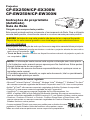 1
1
-
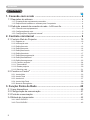 2
2
-
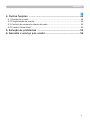 3
3
-
 4
4
-
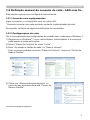 5
5
-
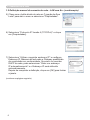 6
6
-
 7
7
-
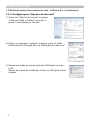 8
8
-
 9
9
-
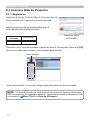 10
10
-
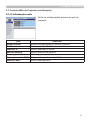 11
11
-
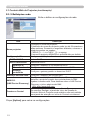 12
12
-
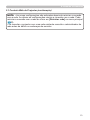 13
13
-
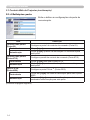 14
14
-
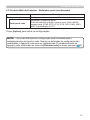 15
15
-
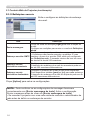 16
16
-
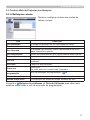 17
17
-
 18
18
-
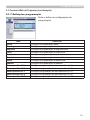 19
19
-
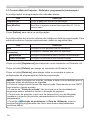 20
20
-
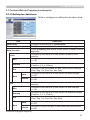 21
21
-
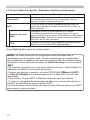 22
22
-
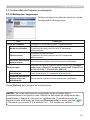 23
23
-
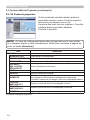 24
24
-
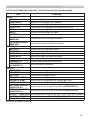 25
25
-
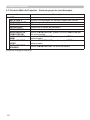 26
26
-
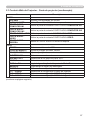 27
27
-
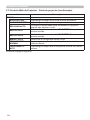 28
28
-
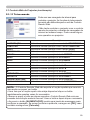 29
29
-
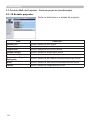 30
30
-
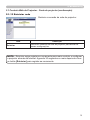 31
31
-
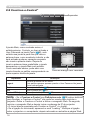 32
32
-
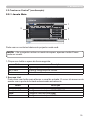 33
33
-
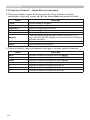 34
34
-
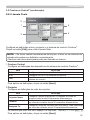 35
35
-
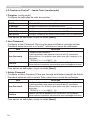 36
36
-
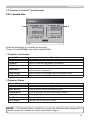 37
37
-
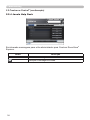 38
38
-
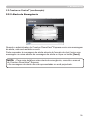 39
39
-
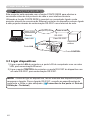 40
40
-
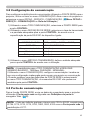 41
41
-
 42
42
-
 43
43
-
 44
44
-
 45
45
-
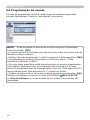 46
46
-
 47
47
-
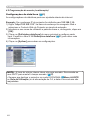 48
48
-
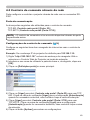 49
49
-
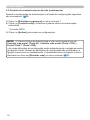 50
50
-
 51
51
-
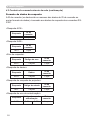 52
52
-
 53
53
-
 54
54
-
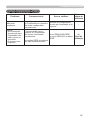 55
55
-
 56
56